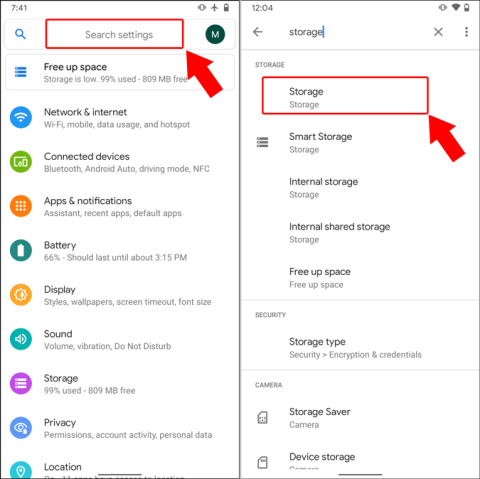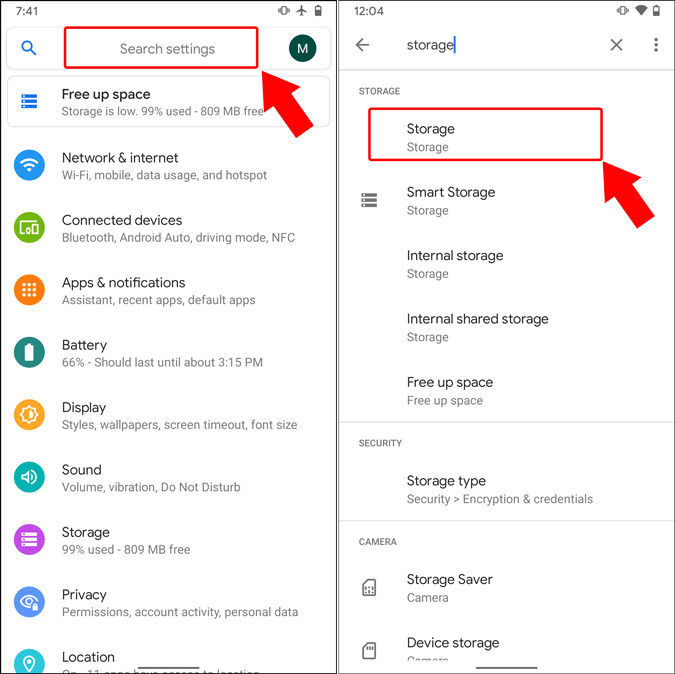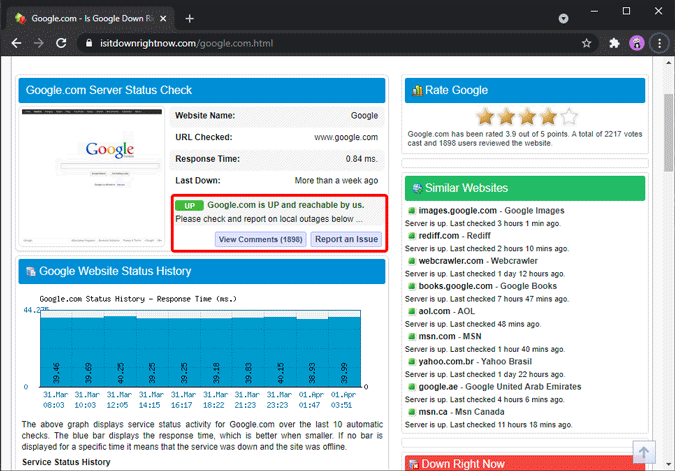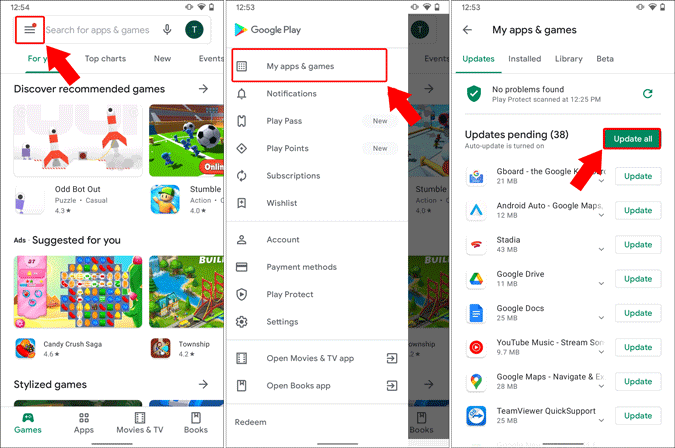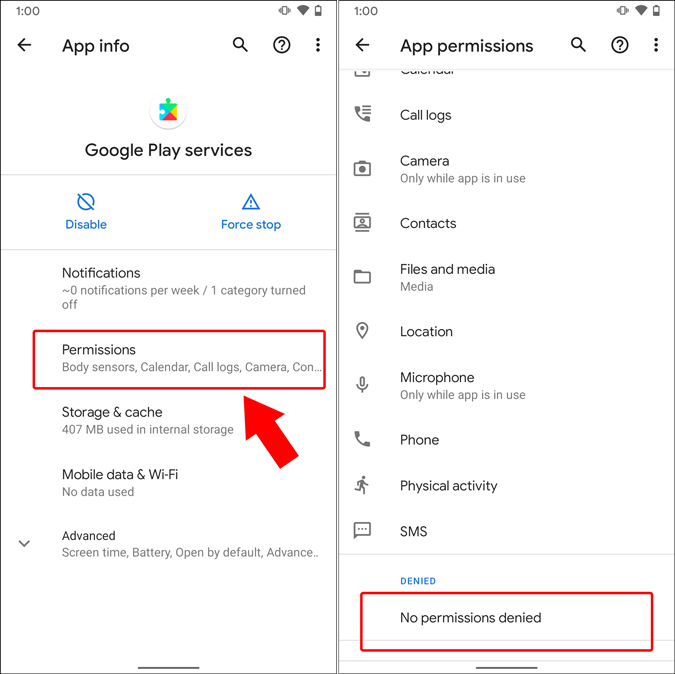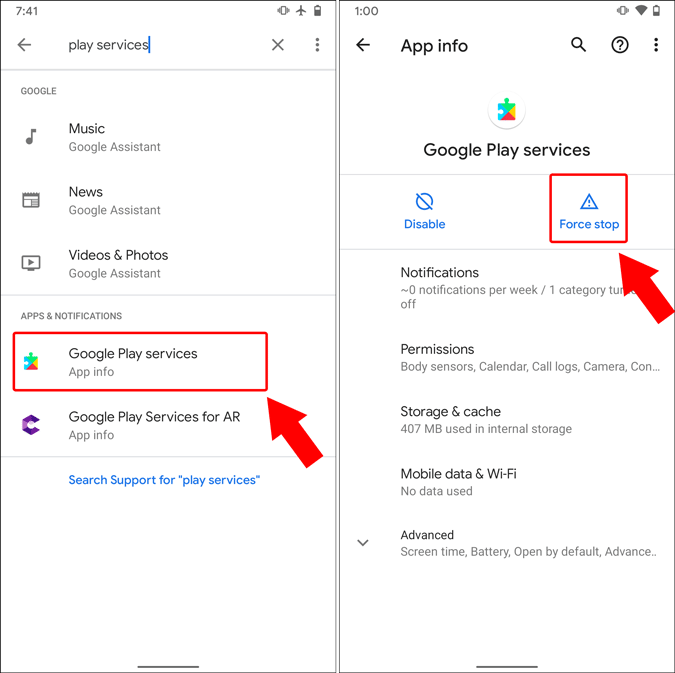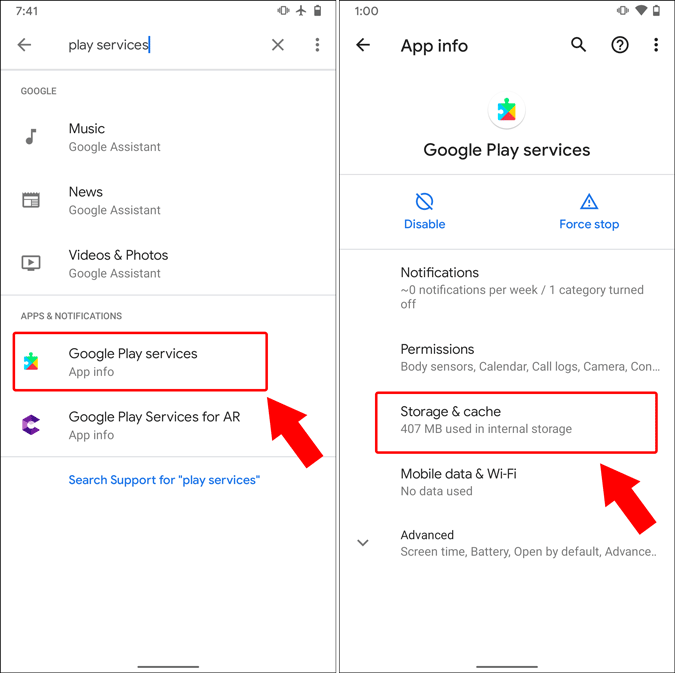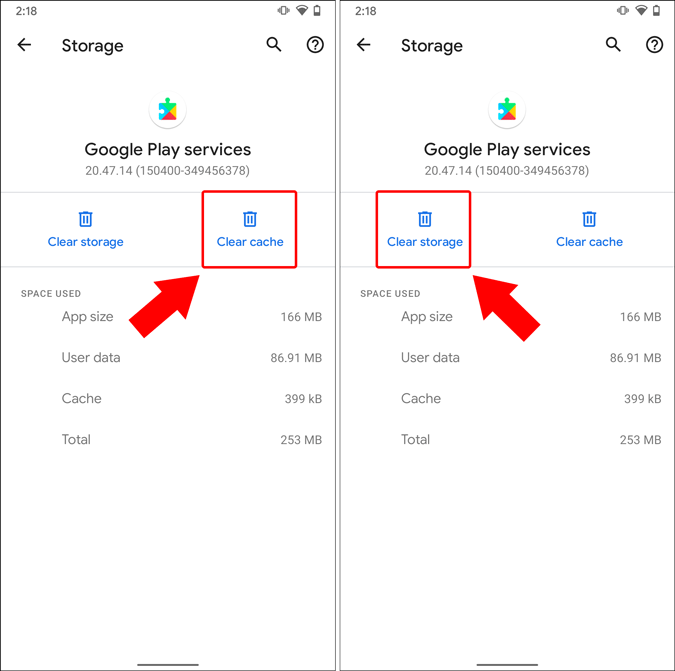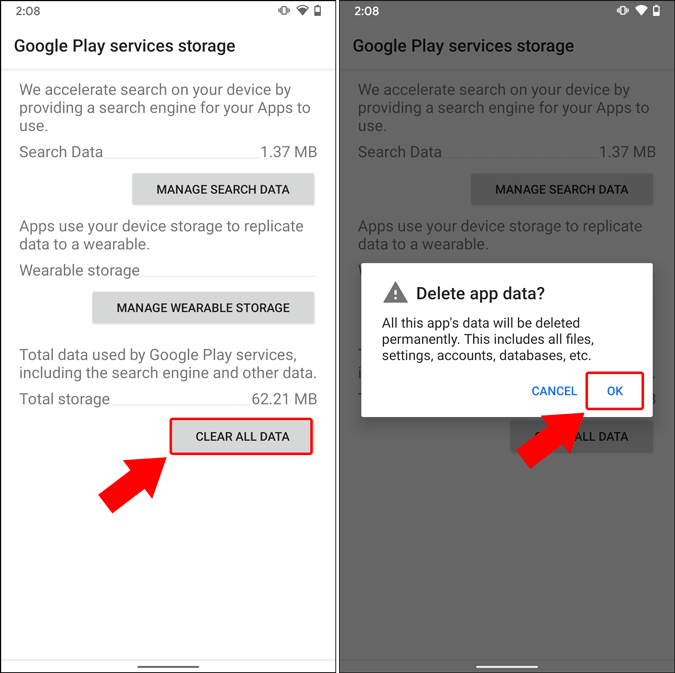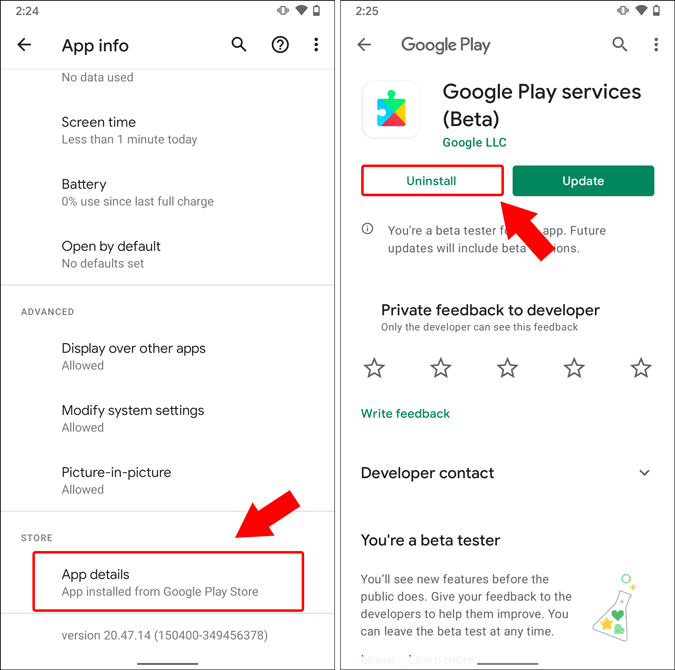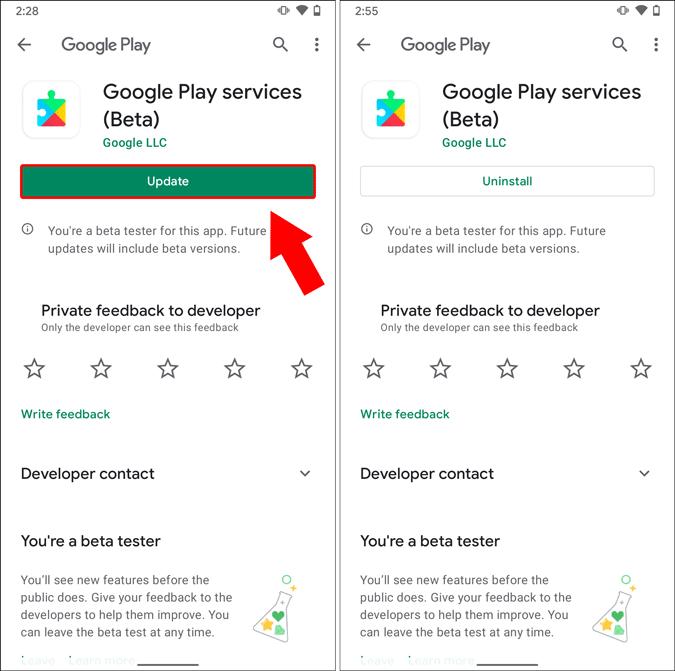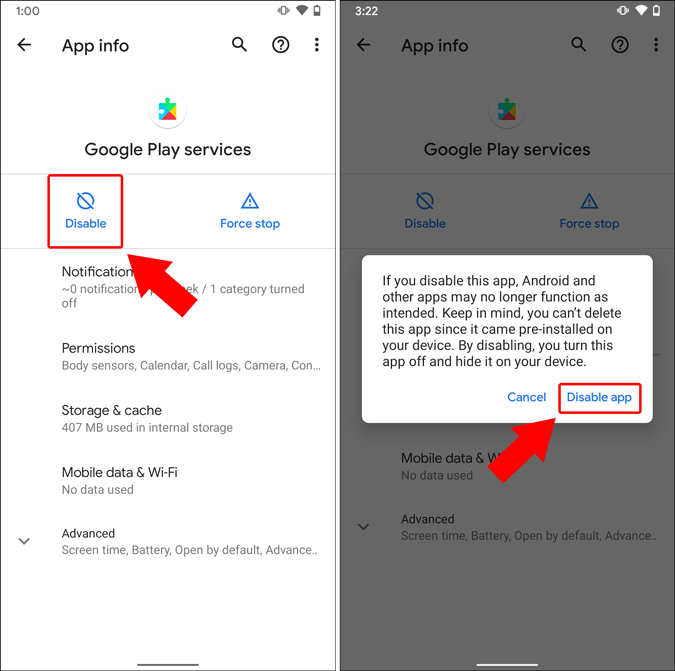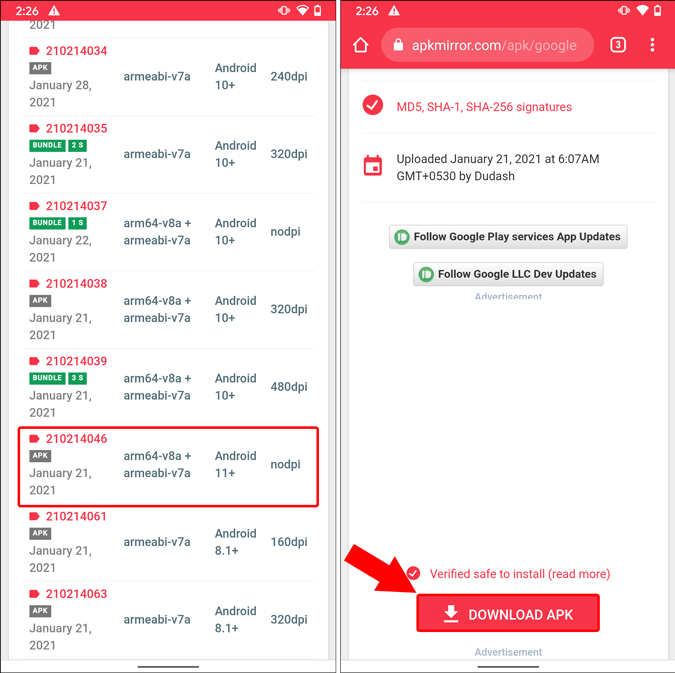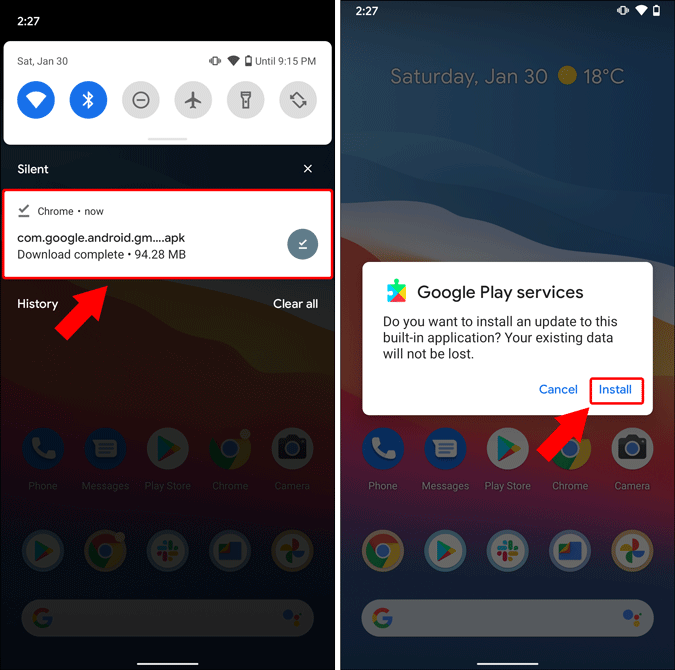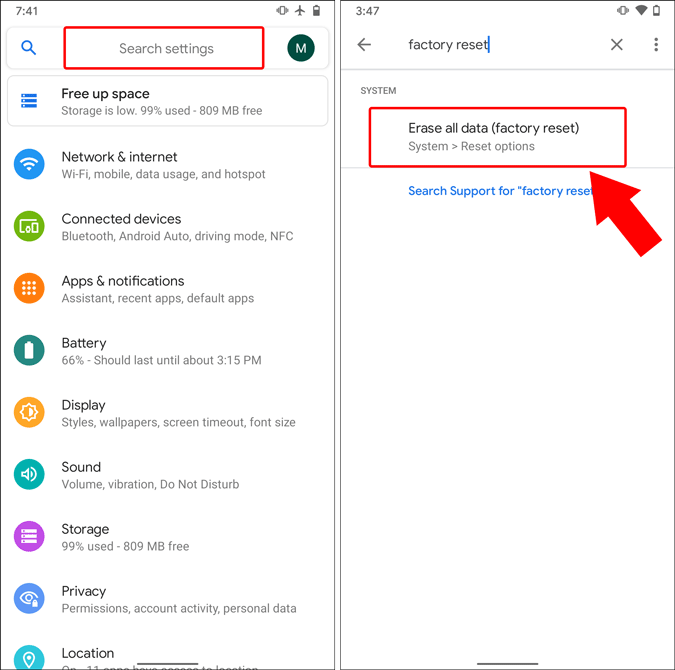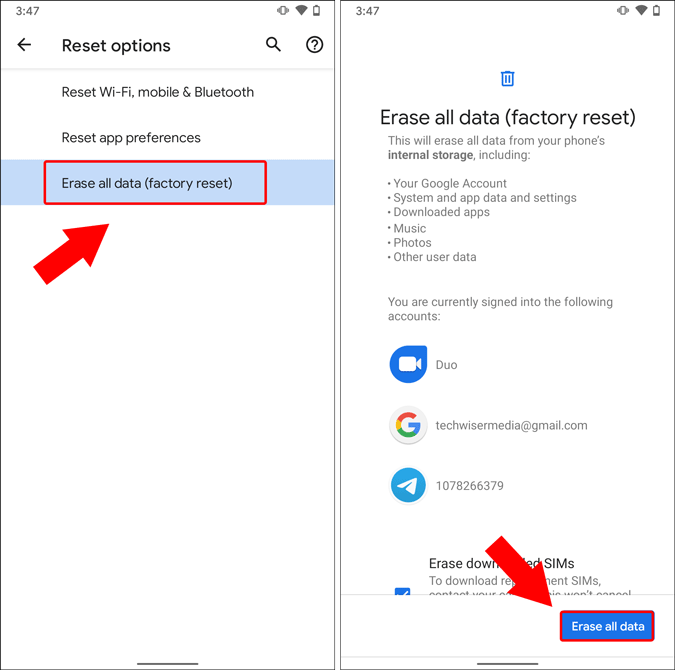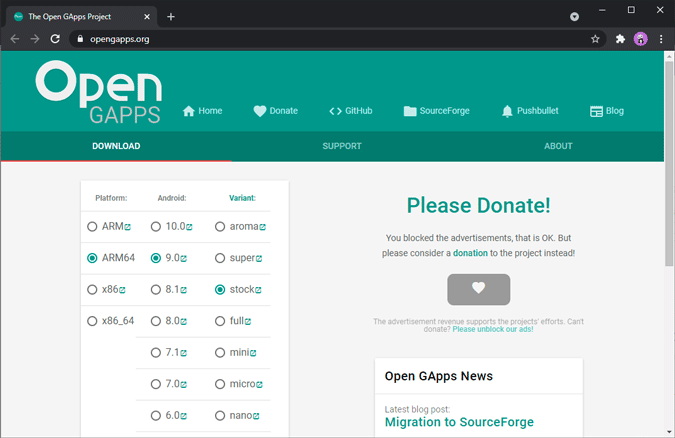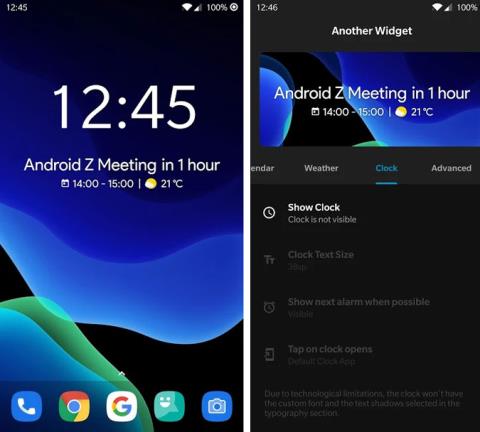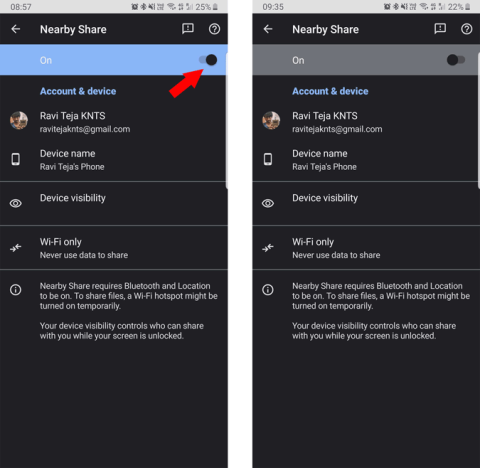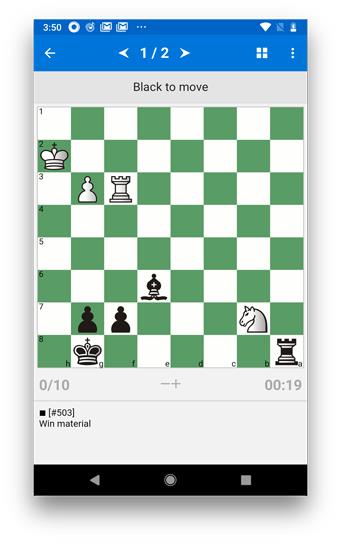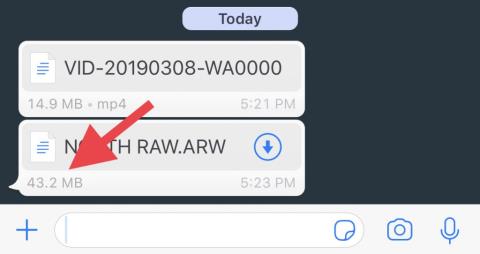Recentemente, me deparei com um erro no aplicativo Uber informando “Os serviços do Google Play continuam parando”. O aplicativo Uber não funcionaria a menos que eu o consertasse. Então, dei uma dúzia de passos e, finalmente, consegui resolver o problema. Se você está no mesmo lugar, aqui estão algumas maneiras de corrigir os serviços do Google Play para continuar interrompendo o erro em telefones Android.
Corrigir o Google Play Services continua parando
O que é o Google Play Services
Antes de resolvermos o problema, precisamos entender a essência do problema. O que exatamente é o Google Play Services e seu dispositivo pode funcionar sem eles?
Acima de tudo, semelhante à crença popular, o Google Play Services é muito diferente da Google Play Store. A Google Play Store é uma loja central onde você pode baixar, comprar e atualizar aplicativos.
Por outro lado, o Google Play Services é a estrutura subjacente usada por outros aplicativos Android para interagir com você. Por exemplo, a Uber usa a API do Google Play Services para saber a localização do seu dispositivo. Dito isto, você precisa que ambos os aplicativos para o seu telefone Android funcionem corretamente. Agora, vamos começar com as correções.
Em uma nota lateral, se você tiver um dispositivo recém-enraizado ou estiver usando uma ROM personalizada, vá para esta seção para uma solução rápida.
1. Verifique o armazenamento
O motivo mais comum para o Google Play Services deixar de funcionar é o baixo armazenamento interno. Se você estiver com pouco armazenamento interno, os serviços do Google Play não poderão armazenar cache e dados. Portanto, ele não funcionaria corretamente e, portanto, o erro 'Google Play Store Services continua parando'. Precisamos verificar o armazenamento interno do nosso Android e limpar parte da memória.
Para fazer isso, vá até o aplicativo Configurações. Em seguida, digite armazenamento na barra de pesquisa e toque nos resultados.
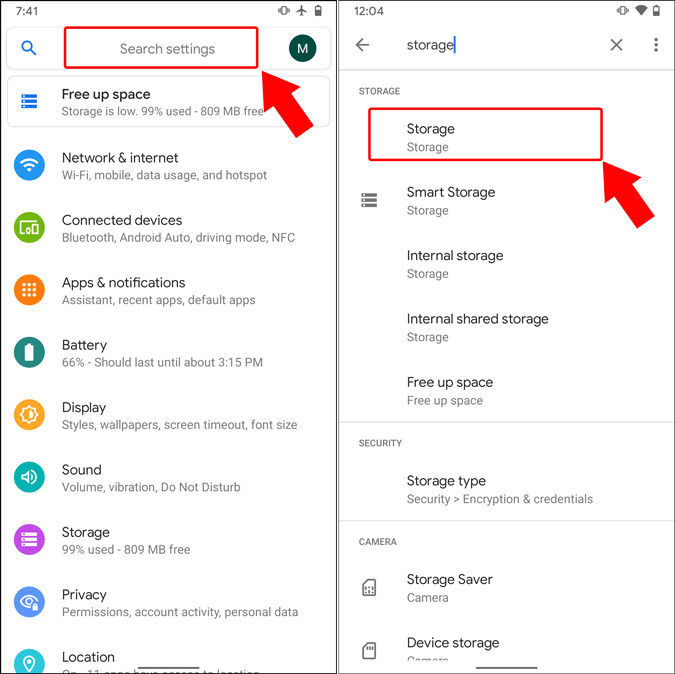
No menu Armazenamento, você pode ver as estatísticas de armazenamento do seu dispositivo. Se você tocar no botão Gerenciar armazenamento , ele o levará ao aplicativo Arquivos do Google para uma limpeza geral.
Se você não conseguir descobrir como limpar seu armazenamento, recomendo usar um aplicativo de limpeza de armazenamento de terceiros . Eles são mais precisos, úteis e evitam a exclusão acidental de dados importantes.
Depois de limpar o armazenamento, o Google Play Services deve funcionar bem.
2. Verifique sua conexão com a Internet
Acima de tudo, verifique se você tem uma conexão com a Internet funcionando. Se isso for resolvido, às vezes, é possível que sua conexão Wi-Fi ou Internet esteja bloqueando os IPs do Google. Então, precisamos mexer um pouco. Se estiver em Wi-Fi, mude para dados móveis. Se você estiver usando dados móveis, mude para Wi-Fi.
Caso as coisas ainda não funcionem, às vezes, os Serviços do Google também sofrem inatividade . Portanto, é uma boa ideia verificar se os Serviços do Google estão funcionando no momento. A melhor maneira de verificá-los é o aplicativo da web IsItDownRightNow .
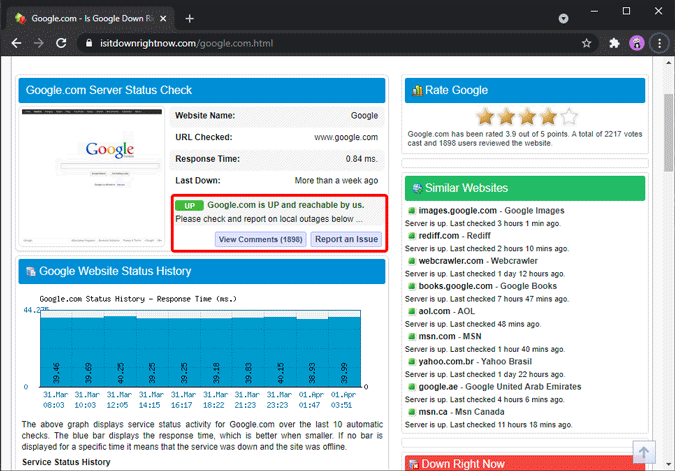
3. Atualize todos os aplicativos
Se a Internet não for o problema, podemos verificar com os aplicativos Android em seu telefone. Precisamos verificar se o Google Play Services ou o aplicativo com falha está atualizado para a versão recente. Pode parecer uma coisa pequena, mas os aplicativos se deparam com bugs. Portanto, atualizando os aplicativos, garantimos que o bug no aplicativo não seja a culpa.
Você pode atualizar facilmente todos os seus aplicativos Android através da Play Store. Basta ir até a Play Store e tocar no menu de hambúrguer no canto superior esquerdo. Em seguida, toque na opção Meus aplicativos e jogos . Na página Meus aplicativos e jogos, toque no botão "Atualizar tudo" para atualizar todos os aplicativos.
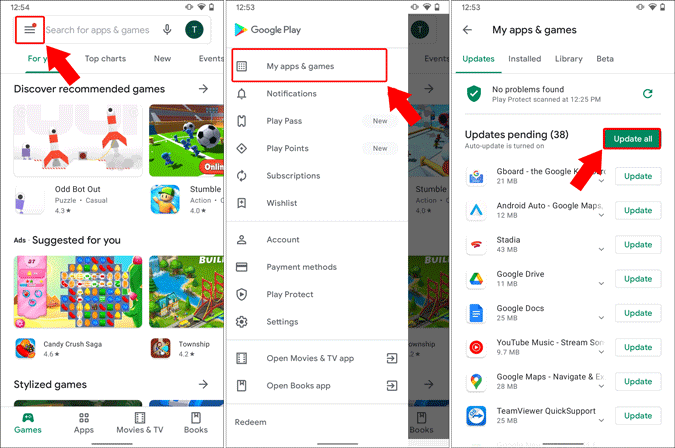
Depois de atualizar todos os aplicativos, reinicie o dispositivo e verifique. Se as coisas não funcionarem, podemos passar para a próxima etapa.
4. Verifique a permissão do Play Services
Os serviços do Google Play exigem acesso total ao dispositivo para funcionar normalmente. Por padrão, ele tem todas as permissões definidas como “Permitido”. No entanto, devido a alguns aplicativos de terceiros notórios ou ao guarda de privacidade, as permissões podem ter sido modificadas. Isso causaria o temido erro “O Google Play Services continua parando”.
Portanto, temos que verificar novamente as permissões. Para fazer isso, vá até o menu Configurações e procure por Google Play Services e, abaixo disso, toque em Permissões. Na página de permissões do aplicativo, role até a parte inferior para verificar se alguma permissão está no estado negado.
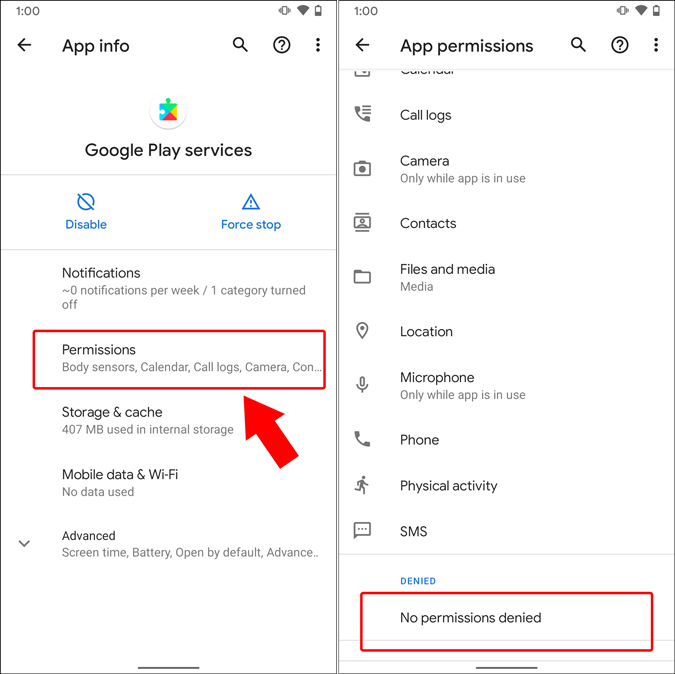
Caso você encontre permissões no estado negado, toque na permissão e permita. Em seguida, reinicie o dispositivo e verifique se o seu dispositivo funciona corretamente agora.
5. Forçar serviços de interrupção do jogo
Se as permissões não fossem a causa, teríamos que forçar a interrupção do Google Play Services. Às vezes, o Google Play Services termina em um loop ou simplesmente esbarra em um erro. Para corrigir o erro, temos que forçar a interrupção do Play Services e reiniciá-lo manualmente.
Vá até o menu Configurações. Toque na barra de pesquisa na parte superior.
Em seguida, digite “Play Services” na barra de pesquisa. Nos resultados da pesquisa, toque em Google Play Services e, no menu, toque no botão Forçar parada.
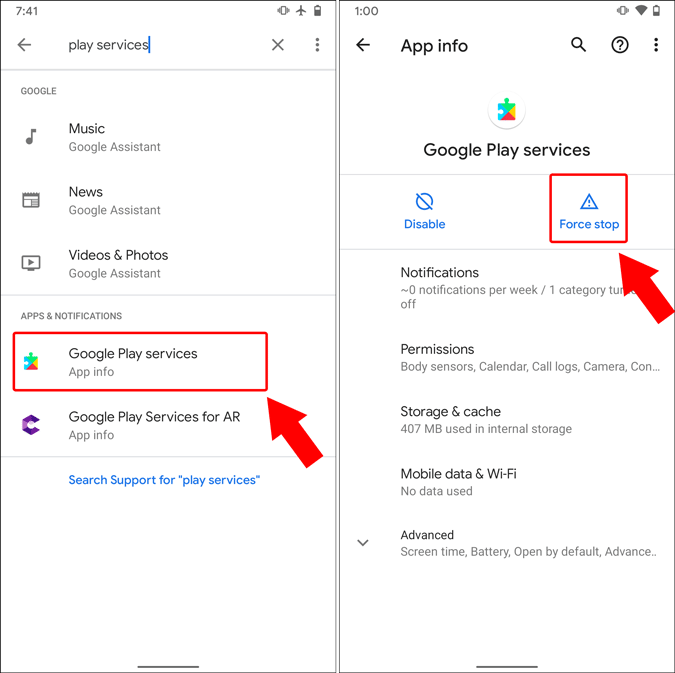
Da mesma forma, você também precisa forçar a interrupção do aplicativo Google Play Services Framework . O Google Play Services usa este aplicativo internamente e é importante forçar a interrupção também. Quando terminar, reinicie o dispositivo.
6. Limpar Cache
Se a parada forçada e a reinicialização não resolverem o problema, precisamos limpar o cache e os dados do Play Services. Isso daria ao Google Play Services um novo começo.
Para fazer isso, vá para Configurações e procure por Play Services . Nos resultados da pesquisa, toque em Google Play Services e, no menu, toque na opção Armazenamento e cache.
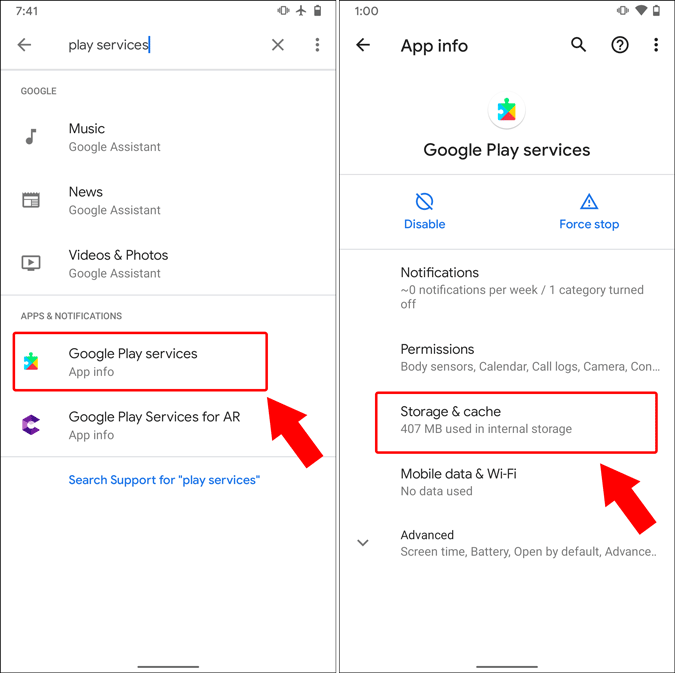
Na página Armazenamento, toque no botão Limpar cache e depois no botão Limpar armazenamento.
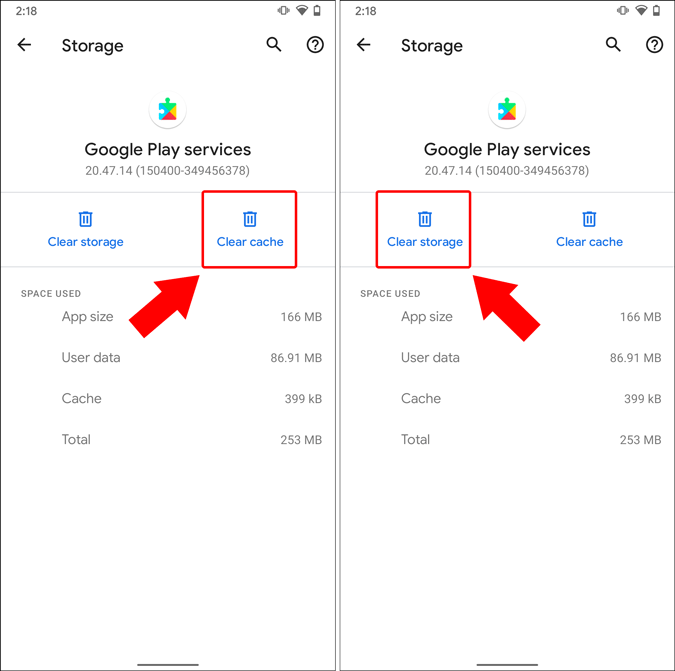
No menu de armazenamento do Google Play Services, toque no botão “Limpar todos os dados”. Depois de ver o pop-up, toque no botão OK.
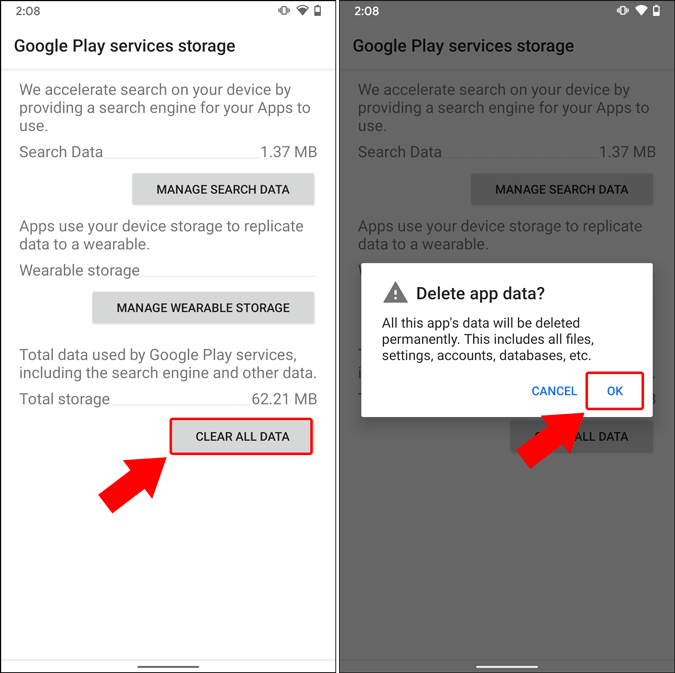
Em seguida, o menu Configurações travará e forçará o fechamento. Você precisa esperar alguns minutos e reiniciar o dispositivo. Isso fará com que o Google Play Services reconstrua o cache e os dados e, por sua vez, corrija o problema.
7. Redefinir os serviços do Google Play
A próxima etapa seria redefinir o aplicativo Play Services. Para fazer isso, vá para o Google Play Services no menu Configurações.
Na página de serviços do Google Play, role até a parte inferior e toque em "Detalhes do aplicativo". Na página da Play Store, toque no botão Desinstalar.
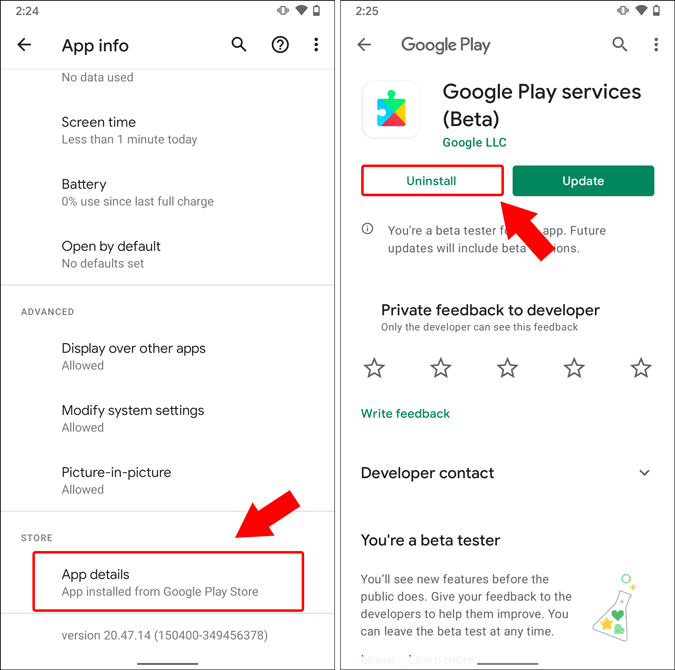
Depois de clicar em desinstalar, ele basicamente desinstalará todas as atualizações anteriores. Em seguida, toque no botão Atualizar na mesma página para atualizar o Google Play Services para a versão mais recente.
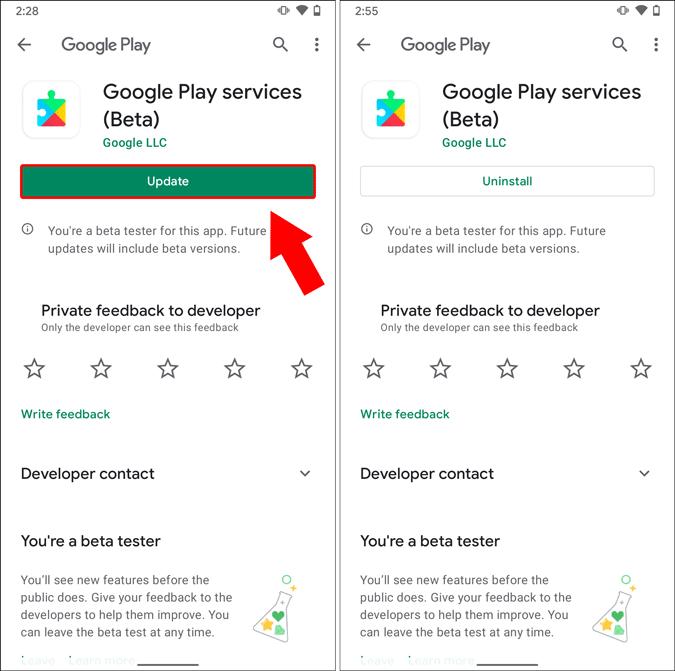
Agora, reinicie o dispositivo e veja se funciona bem.
8. Sideload Play Services
Se a atualização não funcionar, podemos tentar corrigir o problema fazendo sideload do aplicativo Google Play Services. É muito fácil.
Acima de tudo, desinstale o Google Play Services da Google Play Store usando o método mencionado acima. Em seguida, volte para a página do Google Play Services no menu Configurações.
No menu de serviços do Google Play, toque no botão Desativar à esquerda. Quando você receber um pop-up, basta tocar em Desativar aplicativo.
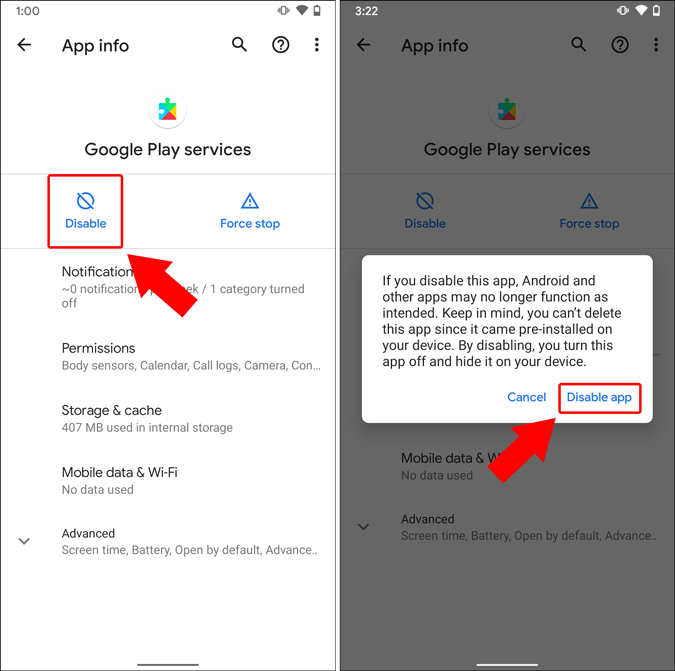
Você será bombardeado com notificações de outros aplicativos que falham porque eles não podem se conectar ao Play Services. Ignore-os por um momento e vá para o APKMirror para baixar a versão mais recente do Google Play Services. No meu caso, estou no Android 11, portanto, estou baixando os serviços mais recentes do Google Play conforme a data e a versão do Android.
Baixe os serviços do Google Play do APKMirror
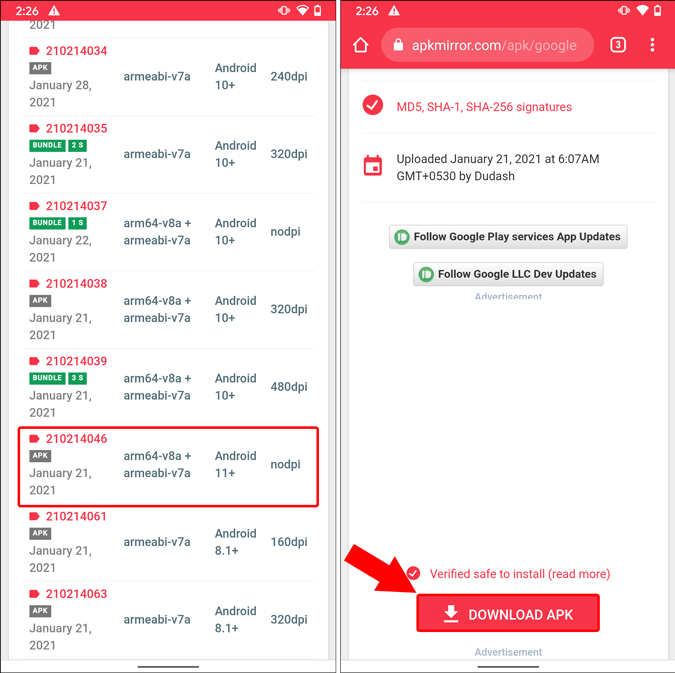
Depois de baixar o arquivo APK, toque nele para instalar o aplicativo. No pop-up, clique no botão Instalar.
Em uma nota lateral, se você nunca carregou um aplicativo no Android, será apresentado um pop-up para permitir que o Chrome instale aplicativos. Basta tocar em Configurações > Permitir que o Chrome instale aplicativos .
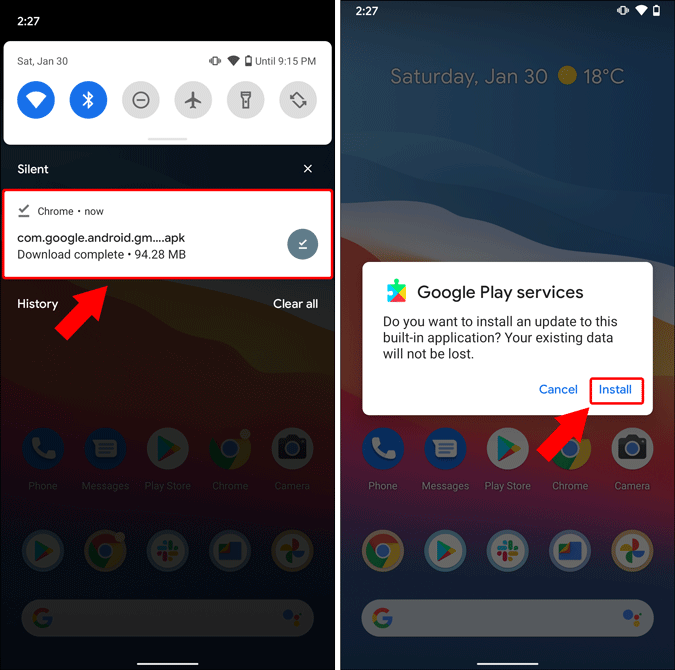
Depois de fazer o sideload do aplicativo Play Services, reinicie o dispositivo Android e veja se o telefone funciona corretamente.
9. Redefinição de fábrica
Se os métodos acima não conseguissem corrigir o problema "O Google Play Services continua parando", infelizmente, teríamos que fazer uma redefinição de fábrica. Às vezes, uma atualização defeituosa do Android pode fazer com que as coisas dêem errado. A correção para isso é uma redefinição de fábrica limpa. Mas, antes de fazer isso, certifique-se de fazer backup do seu dispositivo Android .
Em seguida, vá para Configurações, digite “redefinição de fábrica” na barra de pesquisa. A partir dos resultados, selecione a opção “Apagar todos os dados (redefinição de fábrica)”.
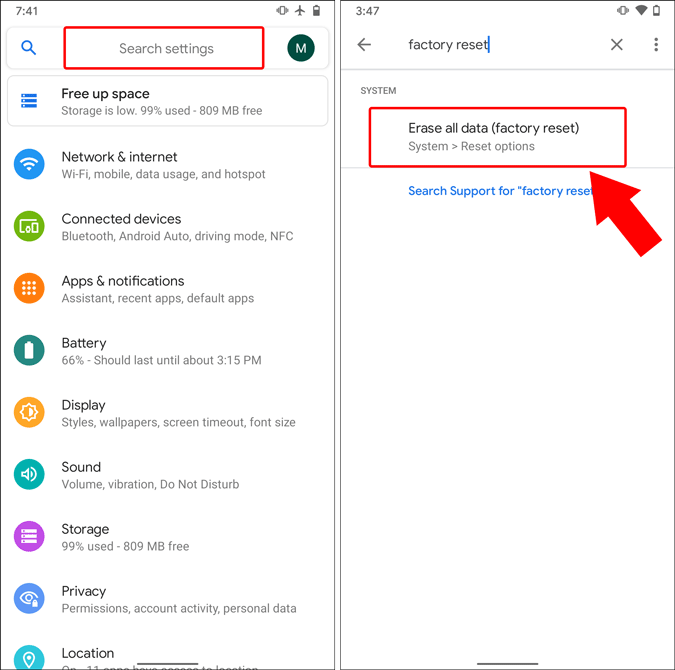
No menu de opções Redefinir, toque em “Apagar todos os dados (redefinição de fábrica)”. Na próxima tela, toque no botão “Apagar todos os dados”.
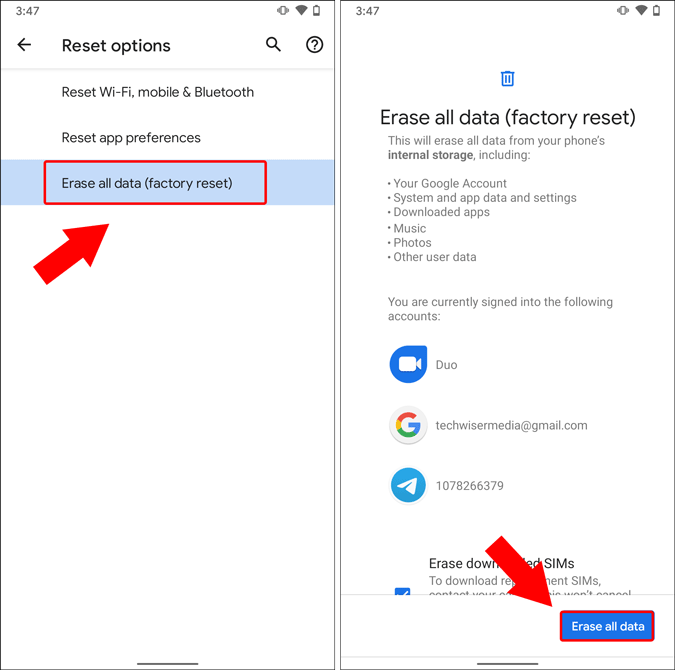
10. Baixe GApps
Agora, se você estiver usando uma ROM personalizada ou tiver atualizado um firmware de estoque recentemente, há uma chance de que a ROM que você está usando não tenha GApps. Em palavras simples, a ROM que você está usando não instalou o Google Play Services ou a Google Play Store, e os aplicativos em execução não conseguem se comunicar com o dispositivo Android.
Nesse caso, você pode baixar GApps do The Open GApps Project . Selecione a versão apropriada do GApps de acordo com a variante do Android. Depois de instalar os GApps, as coisas devem funcionar normalmente.
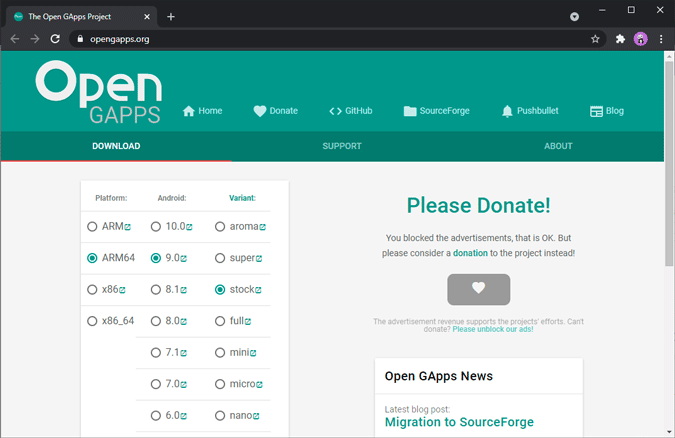
Palavras de encerramento: Play Services não está funcionando
O problema no meu dispositivo foi corrigido após o sideload de uma variante do Google Play Services do APKMirror.
Caso nenhuma das correções acima funcione para você, você pode tentar substituir o dispositivo se estiver na garantia. Se for um dispositivo Android mais antigo, você pode tentar usar uma ROM personalizada. Semelhante à crença popular, as ROMs personalizadas para dispositivos mais antigos são mais estáveis e atualizadas com frequência.
Leia também : 8 alternativas para a Google Play Store